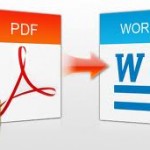Nu stii cum sa faci ca un program sa porneasca automat o data cu pc-ul/laptopul tau? Pasii de mai jos sunt valabili inclusiv pentru program de email precum Microsoft Outlook, Mozilla Thunderbird…
Iata cativa pasi simpli care te vor ajuta:
Pentru Windows 7:
1. Click pe Start –> All Programs –> Microsoft Office.
2. Click dreapta pe programul care vrei sa porneasca automat dupa care apesi pe copy (sau Ctrl + C).
3. In „All Programs” click dreapta pe folderul „Startup” si „Explore” sau „Open”.
4. Copiaza programul in folderul „Startup” cu click dreapta si „Paste” (sau Ctrl + V).
La urmatoarea pornire, programul selectat va fi incarcat automat.
Pentru Windows 8:
1. Deschide „File Explorer” (Tasta Windows + E).
2. Copiaza in bara de adresa a „File Explorer” adresa urmatoare:
C:\Users\username\AppData\Roaming\Microsoft\Windows\Start Menu\Programs\Startup
Lasa File Explorer-ul deschis.
3. Deschide ecranul de start, click dreapta pe programul care vrei sa porneasca la „Startup” si click pe „Open file location”.
4. Copiaza (Ctrl + C) shortcut-ul programului in folderul „Startup” pe care l-ai deschis anterior.
Programul respectiv va porni automat la urmatoarea pornire a computerului. Daca vrei sa nu mai porneasca trebuie doar sa stergi shortcut-ul din folderul respectiv.
Windows Vista
1. Click pe Start –> All Programs –> Folderul programului dorit
2. Click dreapta pe programul care vrei sa porneasca automat si copiaza (Ctrl+C)
3. In „All Programs” click dreapta pe folderul „Startup” si „Explore” sau „Open”
4. Paste (sau Ctrl+V) pentru a copia shortcut-ul programului in folderul de „Startup”
Windows XP
1. Click Start –> All Programs –> Folderul programului dorit
2. Click dreapta pe programul care vrei sa porneasca automat si apoi copiaza-l (Ctrl+C)
3. In „All Programs” click dreapta pe folderul „Startup” si „Explore” sau „Open”
4. Copiaza aici (Paste – Ctrl+V) shortcut-ul programului in folderul „Startup”